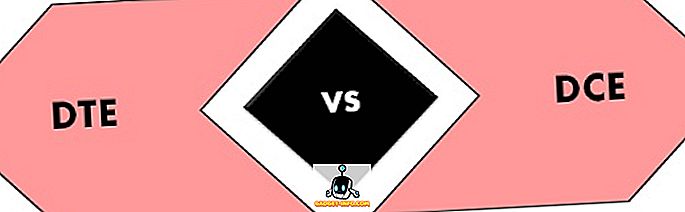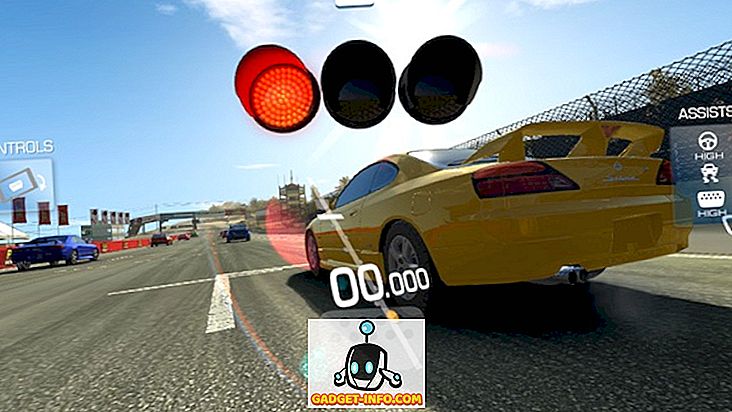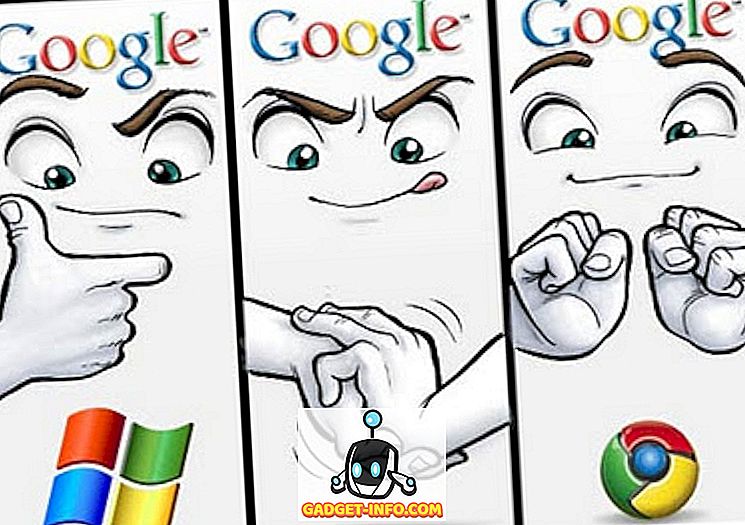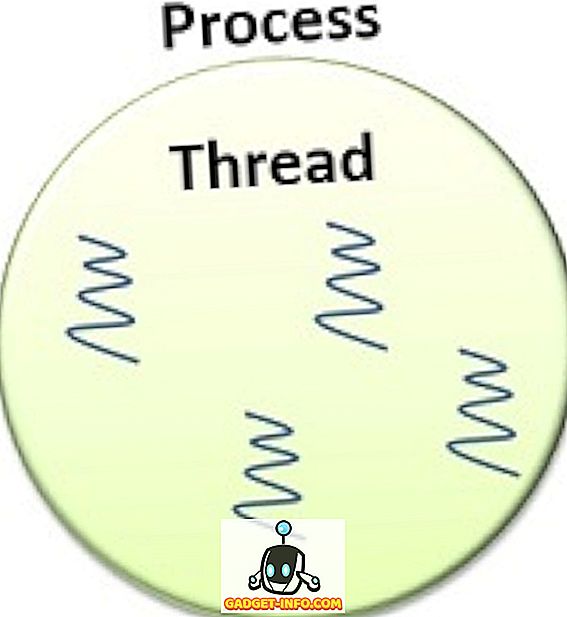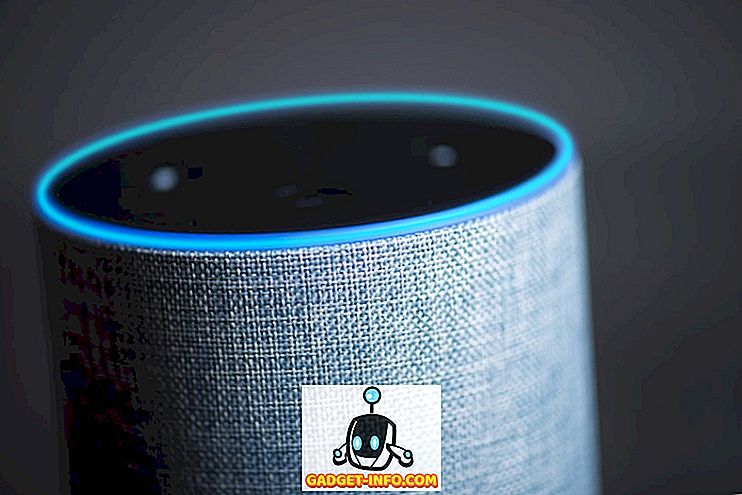U Google I / O 2014. Google je objavio svoju viziju usvajanja standarda Material Design za sve glavne platforme, uključujući Android OS, Chrome OS i Web. Razlog usvajanja istog dizajnerskog jezika za svu njegovu platformu bila je Googleova vizija pružanja jedinstvenog korisničkog iskustva korisnicima u svim svojim uslugama. Od njegovog predstavljanja, vidjeli smo da je Materijalni dizajn u velikoj mjeri ugrađen u Googleove platforme Android i Chrome OS. Međutim, iako su Android i Chrome OS dobili značajan facelift s dizajnom materijala, preglednik Chrome još je uvijek bio zaglavljen u prošlosti. No, to ne znači da je Google u potpunosti napustio preglednik Chrome (kada je riječ o dizajnu materijala).
Zapravo, od 2016. vidimo mnogo eksperimentalnih elemenata dizajna materijala u pregledniku Chrome. Nedavno je stranica Postavke preglednika Chrome ažurirana na jezik dizajna materijala. Ipak, većina korisničkog sučelja preglednika Chrome ne podržava dizajn materijala jer su promjene još uvijek u fazi razvoja. Budući da su te promjene još uvijek u "beta" verziji, one se ne prikazuju prema zadanim postavkama na vašem pregledniku Chrome. Međutim, postoji način da ih omogućite ako to želite. Samo zapamtite da su ove značajke još uvijek u razvoju, tako da možda pate od nekih bugova tu i tamo. Na taj način, s tim ne smetamo, pogledajte kako omogućiti Dizajn materijala u pregledniku Chrome:
Omogući korisničko sučelje dizajna materijala u Chromeu
Prije nego što počnete, trebali biste shvatiti da u pregledniku Chrome ima mnogo elemenata dizajna. Mnogi od tih elemenata imaju odgovarajući element dizajna materijala u razvoju. Prije nego što počnete aktivirati elemente dizajna materijala, prvo biste trebali pročitati nešto o njima, samo da biste saznali koje su to promjene koje napravite. Da bi vam bilo lakše, uvrstit ću kratak opis svih promjena, U redu, nemojmo gubiti više vremena i početi.
1. Idite na Chromeovu stranicu " chrome://flags " tako da u adresnu traku upišete " chrome://flags " i pritisnete tipku Enter / Return. Kao što sam vas upozorio iznad, Chrome će vam na ovoj stranici prikazati upozorenje. Ne brinite se previše, to će biti kao da koristite beta verziju softvera. Vi svibanj doživjeti neke bugove, ali ništa glavni.



Omogućite dizajn materijala u različitim elementima Chromea
Sada, da znate kako se kretati između elemenata, pogledajmo one koje ćemo promijeniti. Kad god napravimo promjenu, Chrome će od vas zatražiti da ponovo pokrenete preglednik kako bi odražavao promjene. Međutim, ne morate to učiniti za svaku promjenu, samo ponovno pokrenite preglednik nakon što ste napravili sve promjene .
- Materijalni dizajn u ostatku izvornog korisničkog sučelja preglednika : Pomoću tipki sa strelicama pronađite ovaj podnaslov na stranici "Zastavice", a zatim je omogućite. Omogućavanje ove postavke primijenit će dizajn materijala na finije elemente dizajna prisutne u pregledniku Chrome, kao što su dijaloški okviri, mjehurići itd. Na Macu ova će postavka omogućiti MacViews.

- Omogući stranicu "Pravila dizajna materijala" : time će se promijeniti Chromeova stranica s pravilima (
chrome://policy) kako bi odražavala dizajn materijala.

- Omogući oznake u dizajnu materijala : kada omogućite ovu postavku, URL "
chrome://bookmarks" učitat će stranicu oznake dizajna materijala. Da biste to učinili, kliknite na padajući izbornik označen na slici i odaberite "Omogućeno".

- Omogući povratnu informaciju o dizajnu materijala : kao što ime sugerira, to će promijeniti stranicu s povratnim informacijama kako bi se uključio jezik dizajna materijala.

- Materijal Dizajn Anonimno NTP : Ova postavka će omogućiti da se vaše anonimne nove kartice pridržavaju dizajna materijala.

- Omogući postavke dizajna materijala : ako ste na najnovijoj verziji preglednika Chrome, stranica s postavkama trebala bi već imati novi dizajn materijala. Međutim, ako nije, ovdje je možete omogućiti.

- Omogući proširenja dizajna materijala : time će se promijeniti stranica "Proširenja" preglednika Chrome (
chrome://extensions) kako bi se prihvatio dizajn materijala.

- Nakon što ste omogućili sve gore navedene opcije, samo kliknite na gumb "Ponovo pokreni odmah" na dnu preglednika kako biste učinili te promjene efektima.

U vrijeme pisanja ovog članka, to su jedine dostupne opcije. Međutim, kao što sam ranije spomenuo, ove se mogućnosti stalno mijenjaju. Stoga svakako povremeno provjerite stranicu "Zastavice" za dobivanje najnovijih ažuriranja. Također, priložio sam fotografije prije i poslije moje stranice za proširenja. Na fotografiji možete vidjeti učinke promjena.

Omogući dizajn materijala u pregledniku Chrome
Doista mi se sviđa jezik Googleovog dizajna materijala. To čini da sve izgleda lijepo i da se osjeća fluidno. Animacije su upravo savršene. Dobro je vidjeti da Google nastoji ujediniti korisničko iskustvo na svim svojim platformama. Ovaj potez će koristiti svim korisnicima. Ali to je moje gledište, što je s tvojim? Osjećate li da će novi Materijalni dizajn u pregledniku Chrome promijeniti ga na bolje? Javite nam svoje misli tako da ih odbacite u odjeljku s komentarima u nastavku.